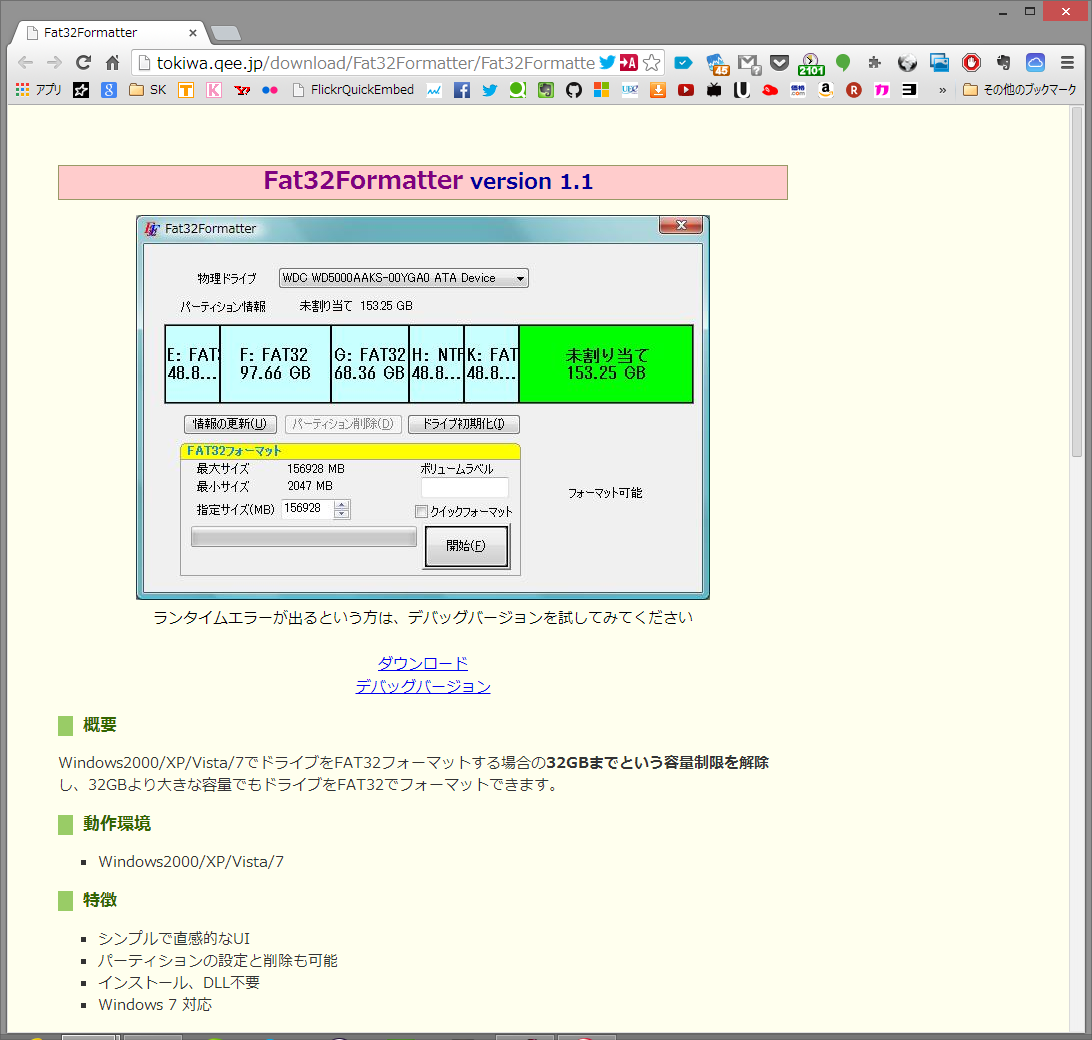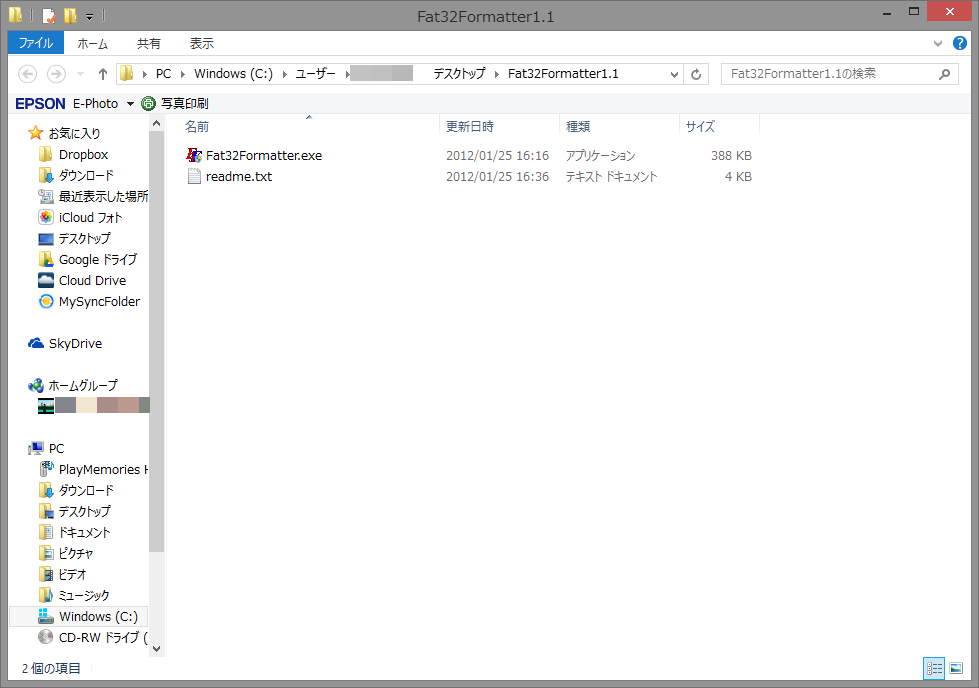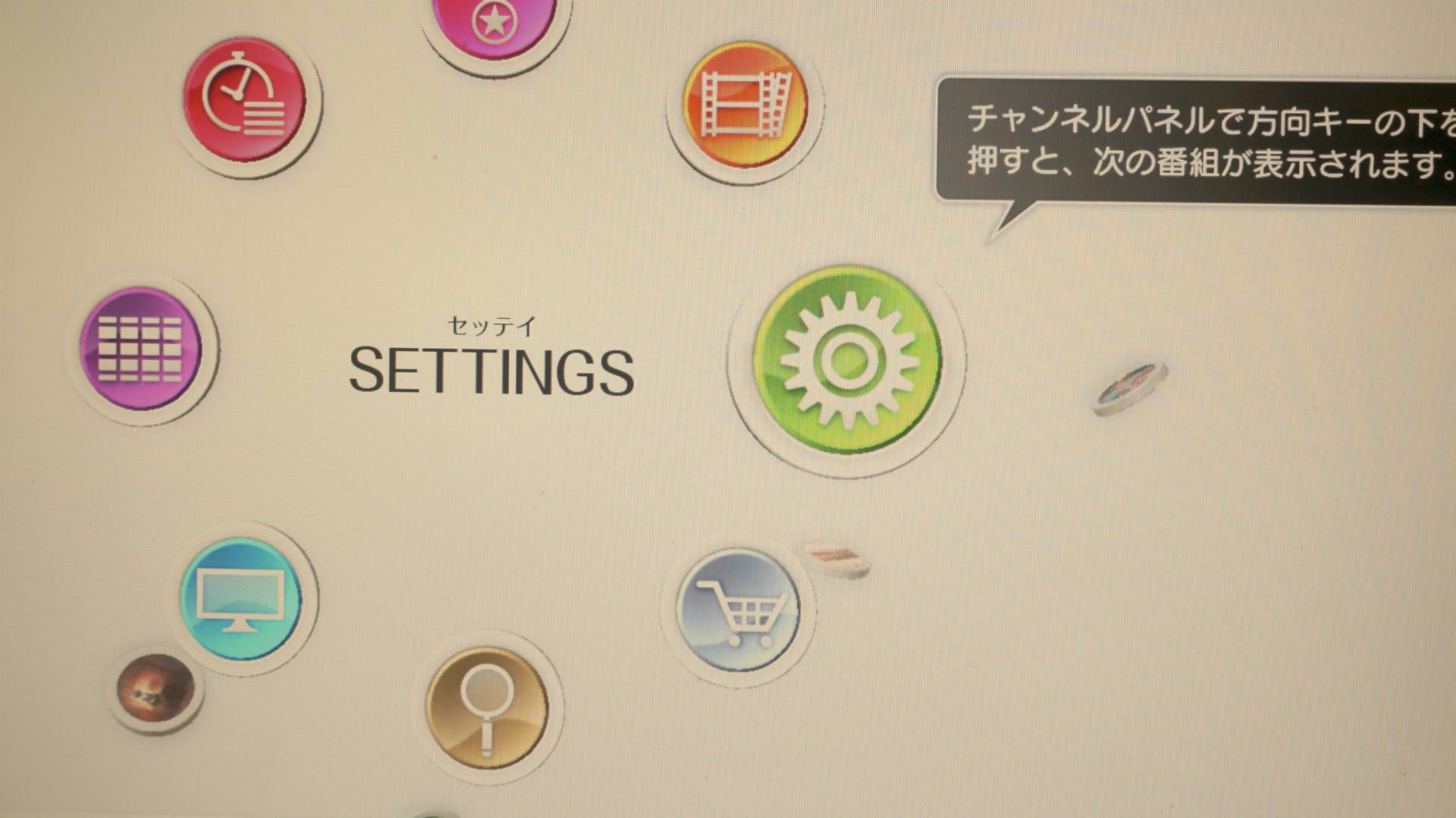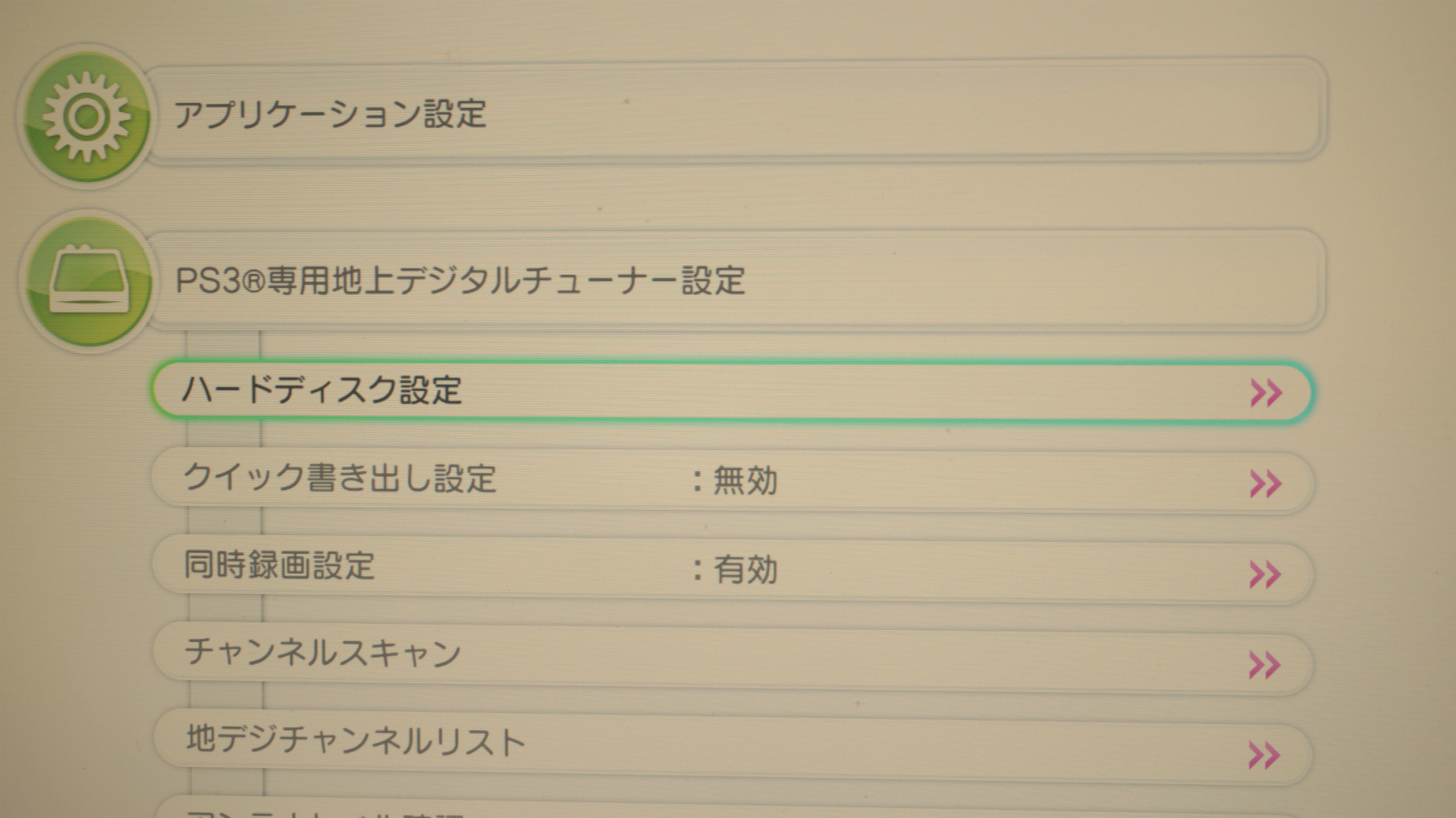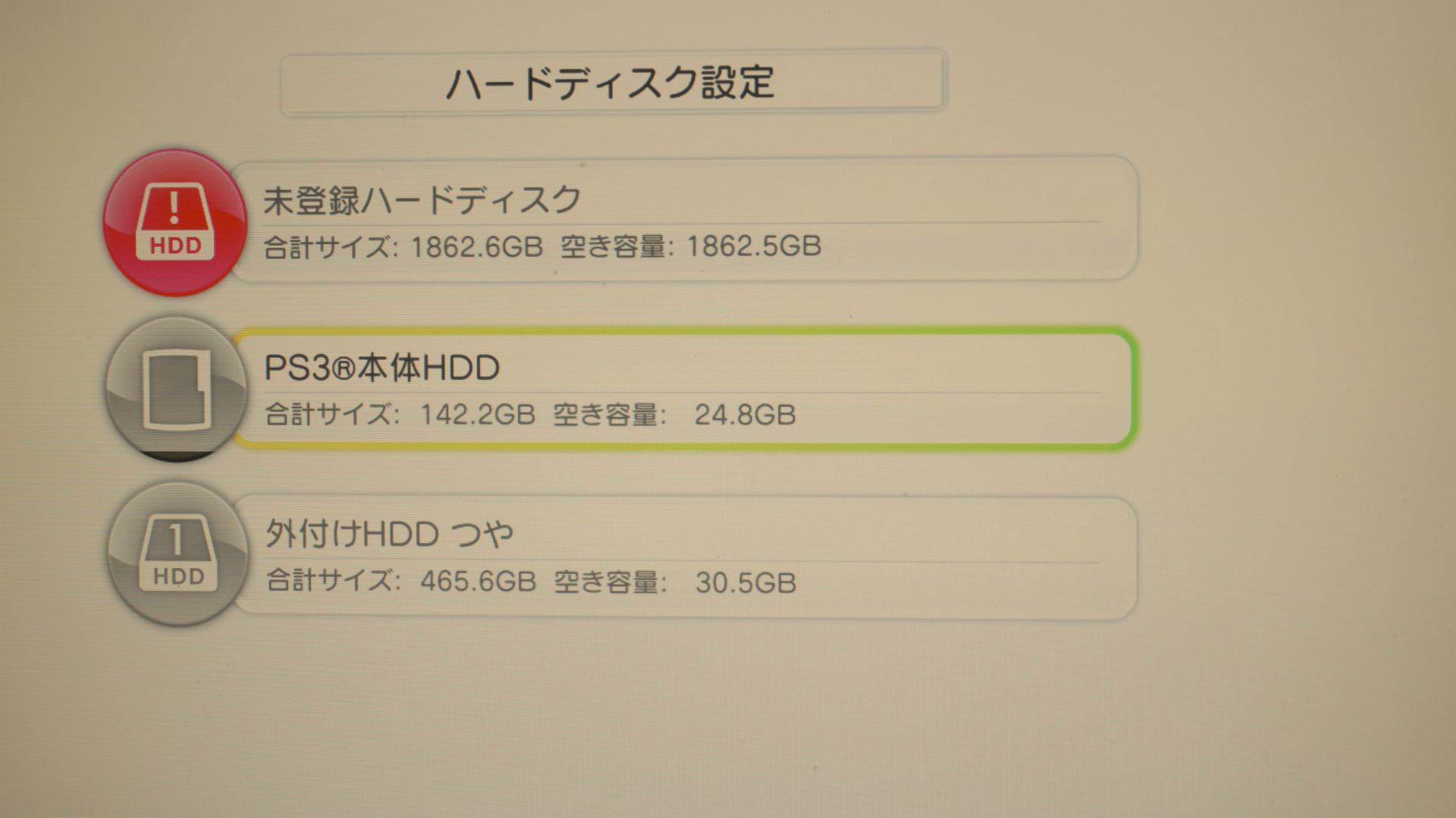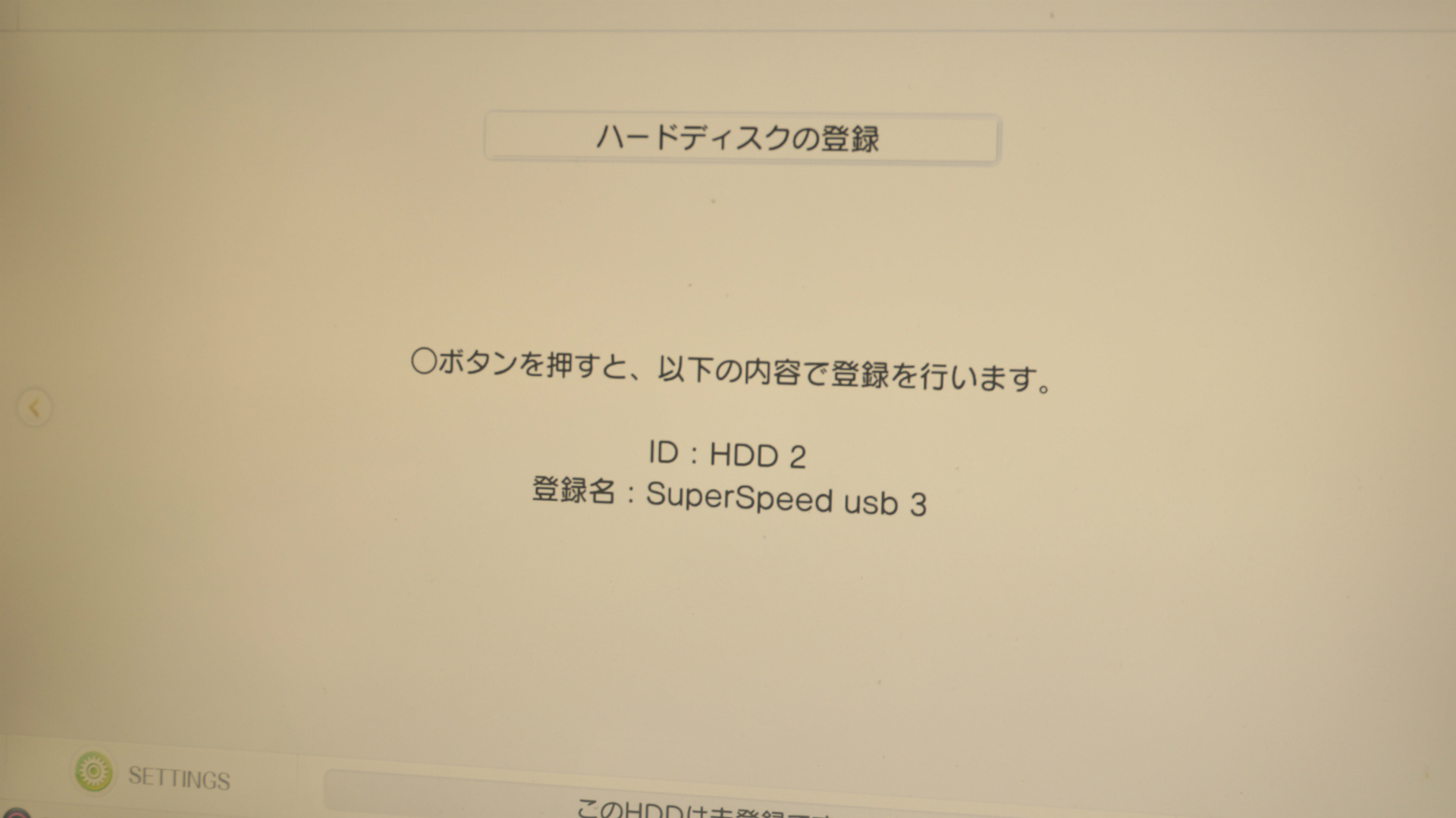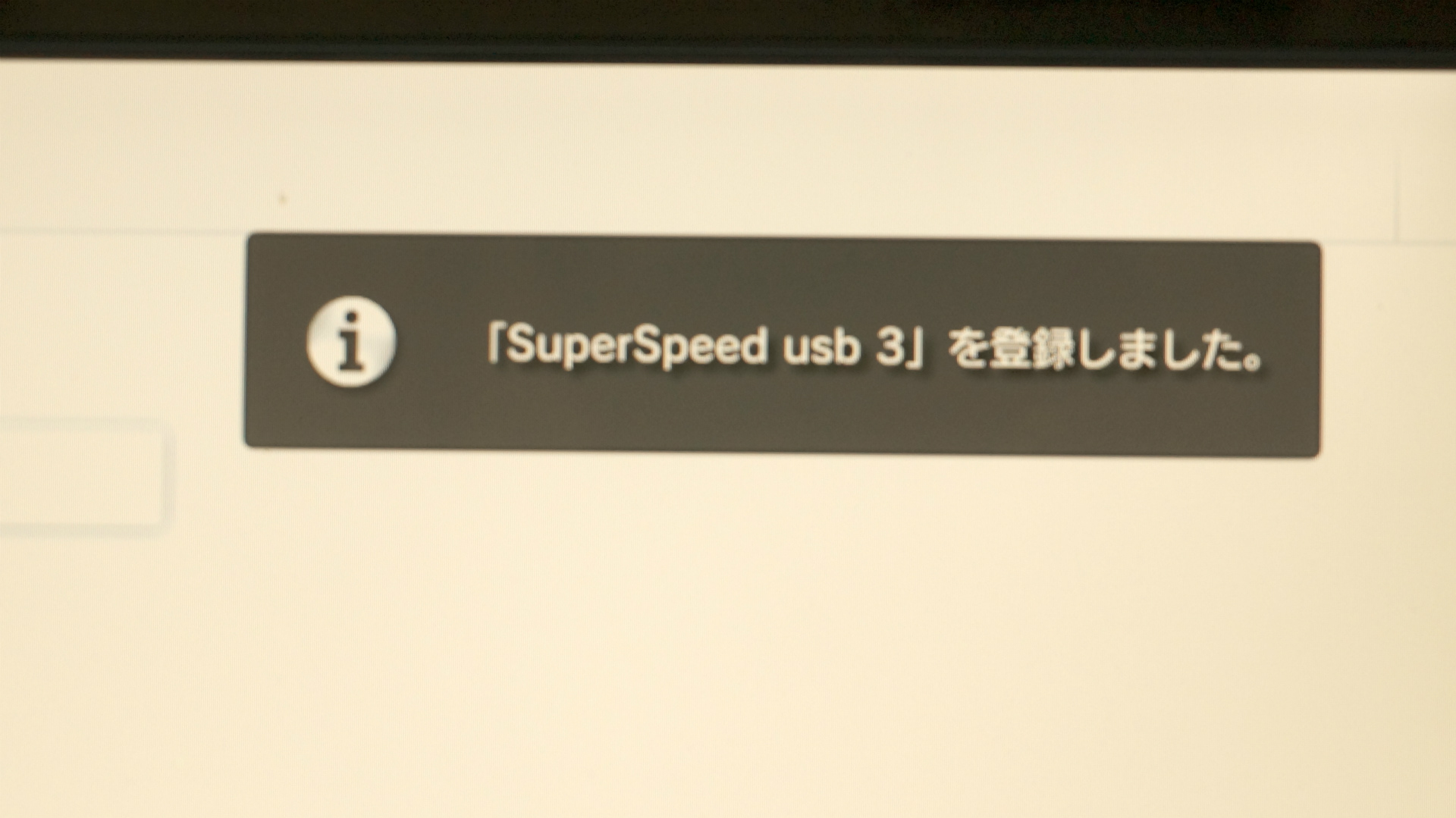どうも@ykakeyです。PS3のtorne(トルネ)用に新しいハードディスクを購入したので紹介します。ちなみにこのレビュー記事はPart2です。(Part1はこちら)
私が使用するPCはOSがWindows 8.1です。使用するハードディスクはPL-35STU3-2VZという型番のハードディスクです。お使いになる環境に合わせて確認して下さい。
まずハードディスクをPCにUSB接続する
ハードディスクとPCをUSBで接続すると、デバイスのインストールが始まります。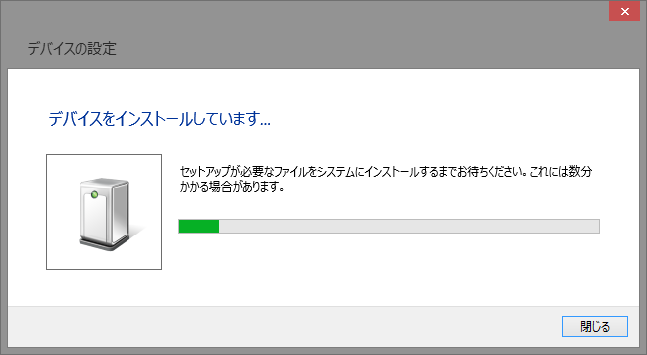
デバイスのインストールが終わると買ってきたハードディスクが認識されました。私の環境では[ローカルディスク(F:)]となっています。人の環境によって違うかもしれません。
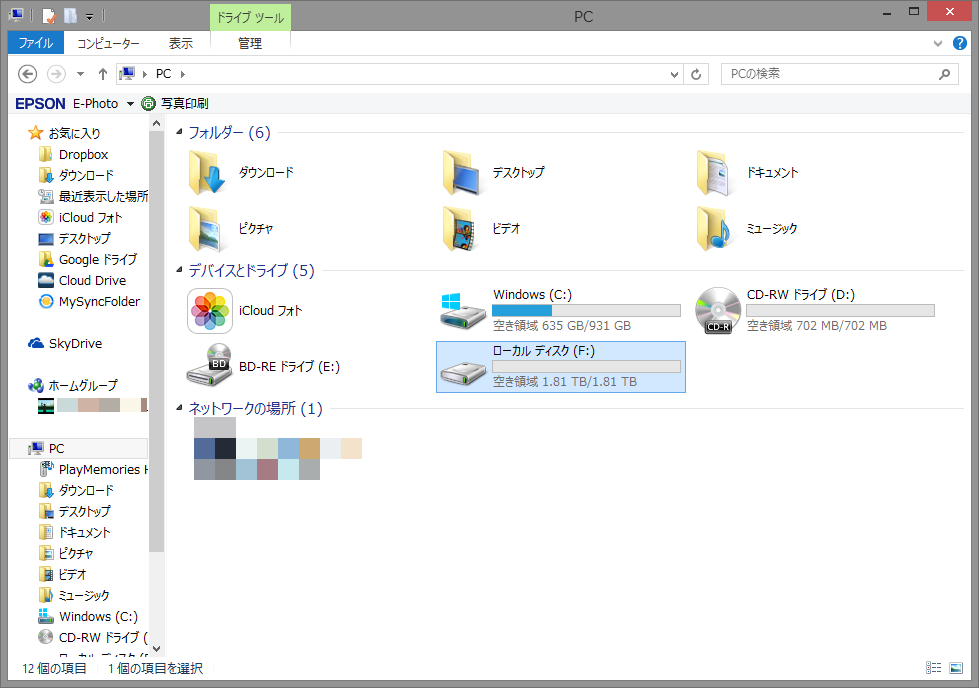
PC側での準備
PCでフォーマットするにはFat32Formatter(クリックでリンクに飛びます)というフリーウェアがおすすめです。下の画像のサイトです。
色々な種類のハードディスクとtorneの相性がまとめられていますので参考にしてください→TorneまとめWiki
▼ 以下のサイトにアクセスしたらダウンロードをクリック。
起動するとこんな感じ。(自分の環境)
[物理ドライブ選択]をUSBで刺した今回のハードディスクを選択する。
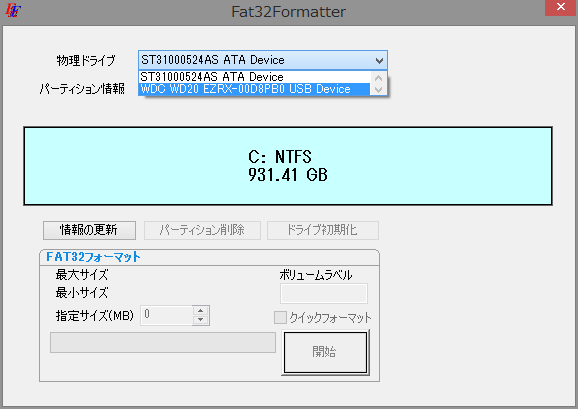
パーティション情報の未割り当てが1863GBという数字になりました。あなたが買ってきた2TBのハードディスクです。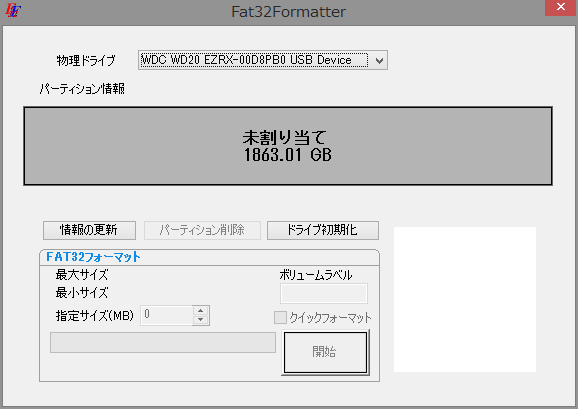
早速FAT31フォーマットします。真ん中の灰色の部分をクリックすると緑色になりました。開始ボタンを押します。
しばらくすると、[F:FAT32 1863GB]に切り替わりました。おめでとう、これでOKです。なにか警告等でても[OK]してればいいです。
torne設定編
フォーマットもすんだことだし、PS3に接続よ!(・´ω`・)
画像はPart 1のつ、使い回しじゃないからね!!!!
PS3のtorne画面です。接続すると右上に「登録されていないHDDが接続されました。」と表示されます!コレでフォーマットの変更がしっかり出来て、トルネに「HDDに付いてるね」と、わかってもらえたようです!やったね(((o(*゚▽゚*)o)))

PS3の専用地上デジタルチューナー設定からハードディスク設定を選択。
適当に名前つけました。
登録を行います。
無事に登録されました。
HDD2として認識されました~わーい(^O^) 99%ですって~~~~(^o^)=bうれしい!!!
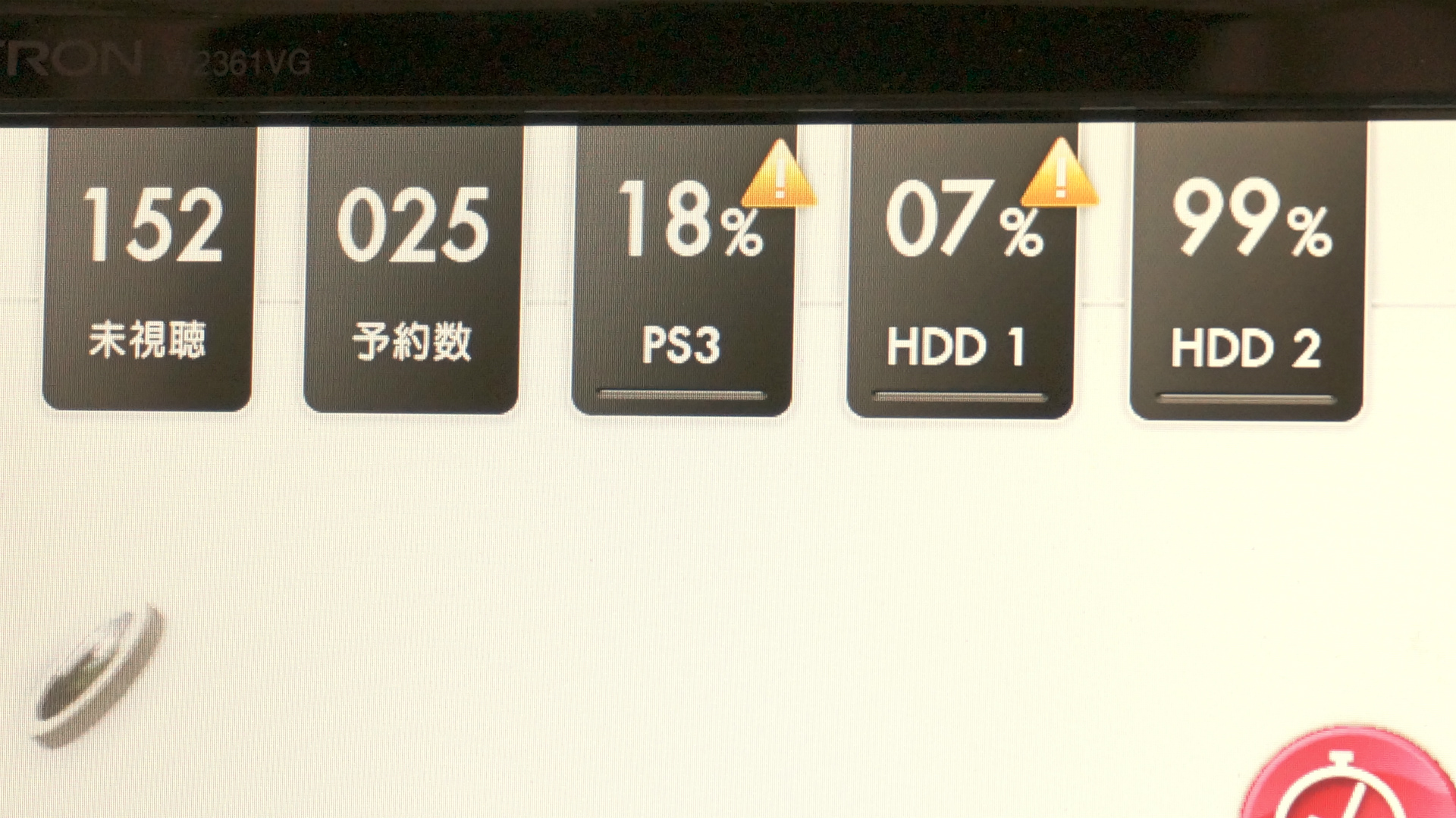
青いアイコンで示されています。良かった、無事に使えそう。(^o^)=b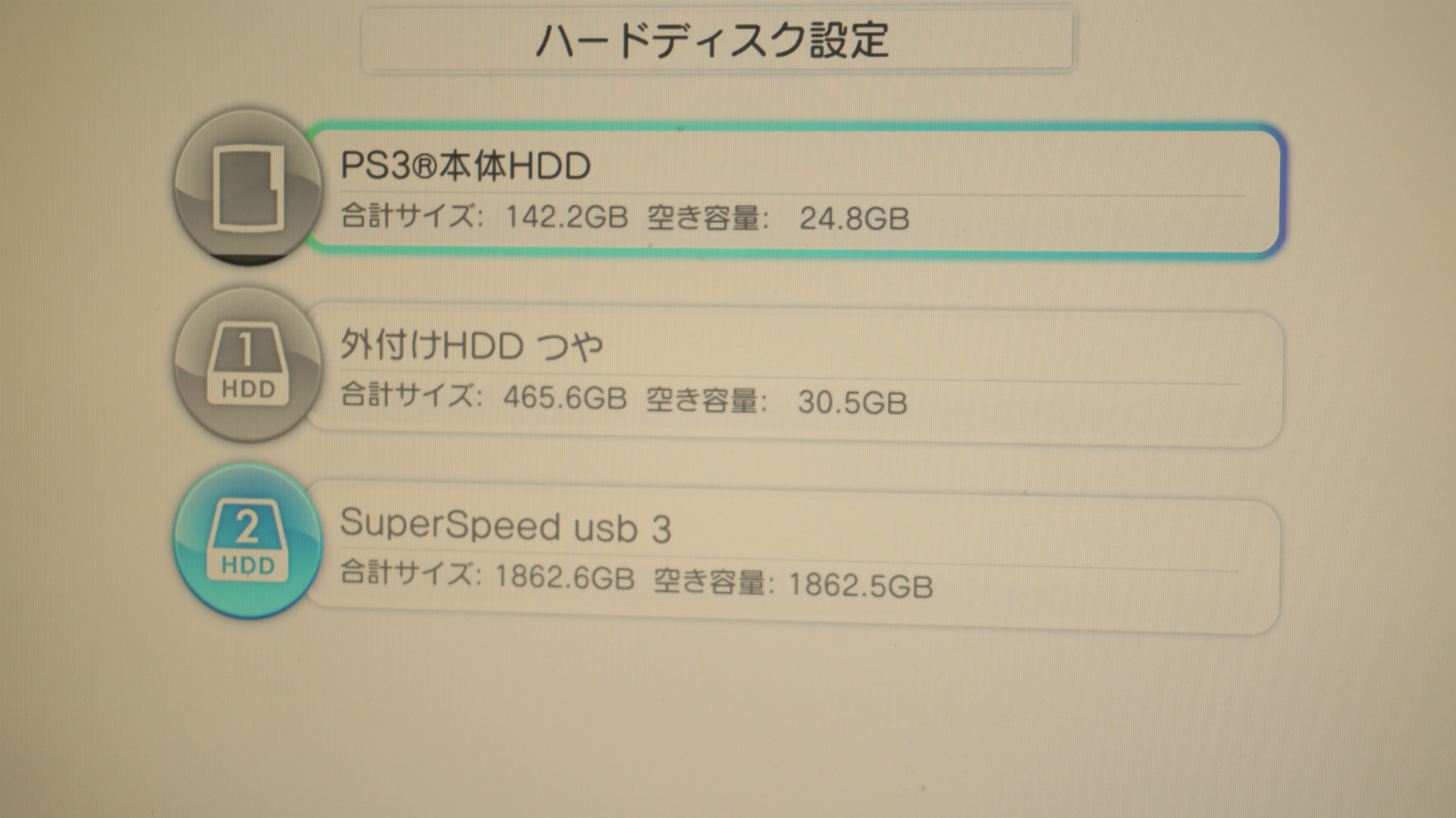
おわりに
![]()
今回はtorneを使うための設定編でした。かなり画像多めで紹介しましたがいかがでしたでしょうか。みなさんも快適なtorneライフを満喫しましょう。
気に入っていただけたらシェアよろしくお願いします!とても励みになります!
Part 1: Amazonで安く買えるtorne用の新しい2TBハードディスクを紹介!【Part 1 開封編】